Adăugați o foaie nouă, numiți-o TabUmn. Tabelul de multiplicare este o tabelă de 11 cu 11 celule, din care în prima coloană sunt primii 10 factori, iar în rândul de sus - coeficienți de 10 secunde. Se calculează restul mesei, iar în fiecare celulă rezultă multiplicarea primului și a celui de-al doilea factor. Primii somno-locuitori vor fi luați din coloana A (celule A2: A11), iar al doilea din rândul 1 (celulele B1: K1).
Pentru coloana A: introducem în celula A2 1 (una), în A3 formula: = A2 + 1. și multiplicați această formulă până la 11 linii.
Pentru linia 1: în celula B1 introducem 1 (unitate), în celula C1 formula: = B1 + 1. și multiplicați această formulă la dreapta până la coloana K. Obținem șablonul tabelului de înmulțire.
Trebuie să introducem formula B2 = B2 * B1. După ce ați copiat (înmulțind) această formulă în mai multe celule spre dreapta și în jos, vom asigura că calculele sunt efectuate incorect. În figura din stânga, acest lucru poate fi văzut foarte bine: celula D4 ar trebui să aibă formula = A4 * D1. Pentru aceasta, este necesar ca, atunci când formulele sunt multiplicate, primul co-factor nu schimbă litera (numele coloanei), dar al doilea număr al liniei rămâne neschimbat. Adică, referințele la celulele în care sunt localizate factorii trebuie să fie amestecate.
B1 => $ B $ 1 => B $ 1 => $ B1 => B1.
Acum formula din celula B2 trebuie să se propage până la linia 11, iar apoi coloana ori multiplicare a dreptului de a copia coloana formule K. efectua aceste operații cu ajutorul formulelor automate de umplere predeterminate gama (evidențiată):
1) faceți clic pe celula B2 și apăsați pe Shift + Ctrl + End. Gama de celule B2: K11 (această gamă are date - într-un rând sau într-o coloană, iar combinația de mai sus alocă doar această gamă) va fi selectată);
2
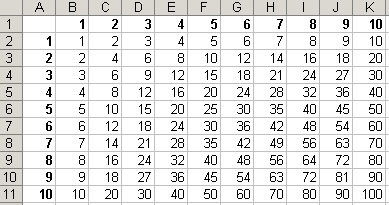
Aceste operații (înmulțiți-set de formule de la celula B2 din vyde lennom-interval) pot fi impl-stvit prin meniul Edit Jos-umplere-și-Fill-Edit dreapta.
Pentru cea mai recentă versiune a Excel, butoanele Fill -... sunt localizate în același loc ca și elementul Progression (vezi PZ-1. Pentru a merge: apăsați F5 și selectați fila PZ1).
Putem trage doar acest tabel în mod corespunzător (font, culoare, stil - toate ar trebui să împartă datele brute (factori) și re-rezultat - tabla înmulțirii foarte școală). Apoi, vom construi o tabel universal de multiplicare cu un domeniu de intrare.
Pentru referință: după PZ nr.2 în carte ar trebui să existe foi: date, grafic, 13pt, titlu, tab.
PZ-3. Domenii de intrare. Depozite. Condiționarea formatării. Non săptămâni.
Tabel de înmulțire cu zona de intrare.
W

Introducem unități în celulele D2: D5 și asociază regiunea de intrare cu tabelul calculat: formulele cerute sunt prezentate în figura din stânga de mai sus. Înmulțim formulele din celulele A9 (în jos) și C7 (în dreapta) până la limita cerută. Ca rezultat, obținem o masă de înmulțire a școlii.
Acum puteți obține orice tabel de multiplicare pentru date inițiale arbitrare, care pot fi introduse în gama D2: D5: de exemplu, tabelul de multiplicare pentru două (vezi rândul următor).
Puteți crea tabele de multiplicare pentru orice combinație de date din zona de intrare. De exemplu, pentru valori ale argumentului ciudat. Sau pentru triple. Sau pentru multiplii de 60.
După construirea unor astfel de tabele de multiplicare, am învățat să tabulam funcția a două variabile. parametrii cărora pot fi modificați. Această tehnică poate fi utilizată pentru multe tipuri de calcule, de exemplu, pentru a calcula dobânda la un depozit.
Tabel de calcul al dobânzii la depozit.
Pentru astfel de calcule este necesar să se cunoască rata dobânzii la depozit, termenul de plasare a depozitului și mărimea depozitului însuși.
Utilizăm tabelul de multiplicare dezvoltat cu zona de intrare. Copiați-l într-o foaie nouă, numiți Depozite. Să schimbăm tabela de înmulțire (vezi figura de mai jos): zona de intrare trebuie să conțină următorii parametri de control:
valoarea inițială a depozitului;
valoarea inițială a ratei dobânzii aferent depozitului și etapa schimbării sale;
valoarea inițială a perioadei de timp și etapa schimbării sale.
Ratele de dobândă vor fi plasate în coloana Procentaj. iar perioadele de timp sunt în rândul Ani. În domeniul calculelor, sumele trebuie să fie afișate, valoarea cărora depinde de termenul de depunere și de rata dobânzii. Presupunem că dobânda pe depozit este complexă, acumulată la sfârșitul anului. În fiecare an următor, suma depozitului este majorată cu suma dobânzii, iar procentajul este calculat din noua valoare a contribuției. În cadrul unei astfel de scheme, suma depunerii la sfârșitul perioadei (P1) se calculează cu formula: P1 = P0 * (1 + r) n. unde P0 este suma plasată pe depozit, r este rata depozitului și n este numărul de perioade (ani). Un fragment al tabelului cu formulele calculate este prezentat mai jos.
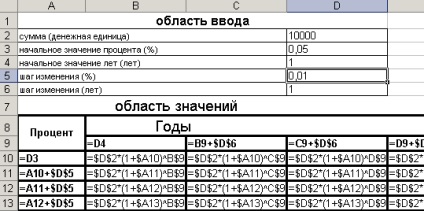
Modificarea aspectului tabelului nou în raport cu tabelul original de înmulțire poate fi determinată din figurile de mai sus. Mai jos este secvența de creare a formulei de calcul de bază în celula B10 (în locul formulei originale = $ A8 * B $ 7) și înmulțirea cu întregul interval de valori. Acesta este un alt mod de a umple formulele cu o serie de celule.
Selectați intervalul B10: K19. Celula B10 va rămâne activă. Gama este complet lipsită de inscripții.
Introduceți semnul egal, faceți clic pe celula D2 și apăsați tasta funcțională F4 pentru a seta referința absolută la această celulă ($ D $ 2).
Introduceți semnul de multiplicare (*), deschideți paranteza, tastați 1 și semnul "+".
Introduceți exponentul (^) accesând layout-ul englez și apăsând Shift + 6.
Terminați introducerea formulei apăsând pe tasta de comandă rapidă Ctrl + Enter. Formulele vor umple întreaga gamă selectată.
Pentru a completa formulele de masă în acest fel, durează aproximativ 1 minut.
Acest tabel vă permite să modificați suma depozitului, rata dobânzii, obțineți rezultatul pentru o anumită perioadă de timp. Următoarea pagină prezintă tabelele calculelor în modul de reflectare a rezultatelor. Din acest tabel se poate observa că, prin plasarea o contribuție de 11%, în luchite-dublare a depozitului nu este mai devreme de 7 ani (linia alocată curs de priză de forță și de celule ovale încercuite).
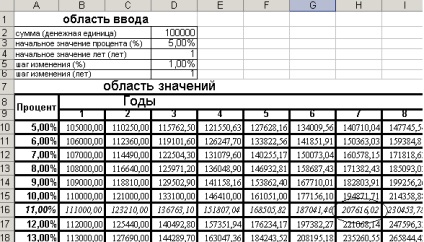
Tranziția de la otobrazheniyaformul în celule pentru calcularea regimului otrazheniyarezultatov se face pe formula de tip para-contoare de energie-Tools este un câmp (în loc sau îndepărtați „tick“). Același rezultat va fi obținut dacă apăsați combinația Ctrl + (aceasta este pictograma de pe tasta de deasupra tastei Tab, în cazul în care este rusă).
Ultima schimbare a datelor versiiExcel mod de reflexie (cu formula sau rezultatele) este definită în felul următor: Fayl Opțiuni avansată Arată formule în locul valorilor (sau a elimina o „tick“).